原文链接:统信桌面操作系统上使用命令行添加软件图标到任务栏
Hello,大家好啊!今天给大家带来一篇在统信桌面操作系统上使用命令行添加软件图标到任务栏的文章。通过命令行将常用软件的图标添加到任务栏,可以快速启动软件,提高操作效率。本文将详细介绍如何在统信桌面操作系统上通过命令行完成这一操作。欢迎大家分享转发,点个关注和在看吧!
为什么使用命令行添加软件图标?
使用命令行添加软件图标到任务栏有以下几个优势:
快速高效:无需通过图形界面逐步操作,特别适合批量处理。
自动化:可以编写脚本,实现自动化配置,节省时间。
精准控制:可以精确地控制图标的位置和属性。
如何找到应用程序的.desktop文件
在Linux系统中,应用程序的快捷方式通常以.desktop文件的形式存储。这些文件通常位于以下目录:
/usr/share/applications/:系统范围内的应用程序。
~/.local/share/applications/:用户范围内的应用程序。
您可以使用以下命令找到目标应用程序的.desktop文件。例如,要找到Firefox浏览器的快捷方式文件:
ls /usr/share/applications/ | grep firefox
1.查看系统版本
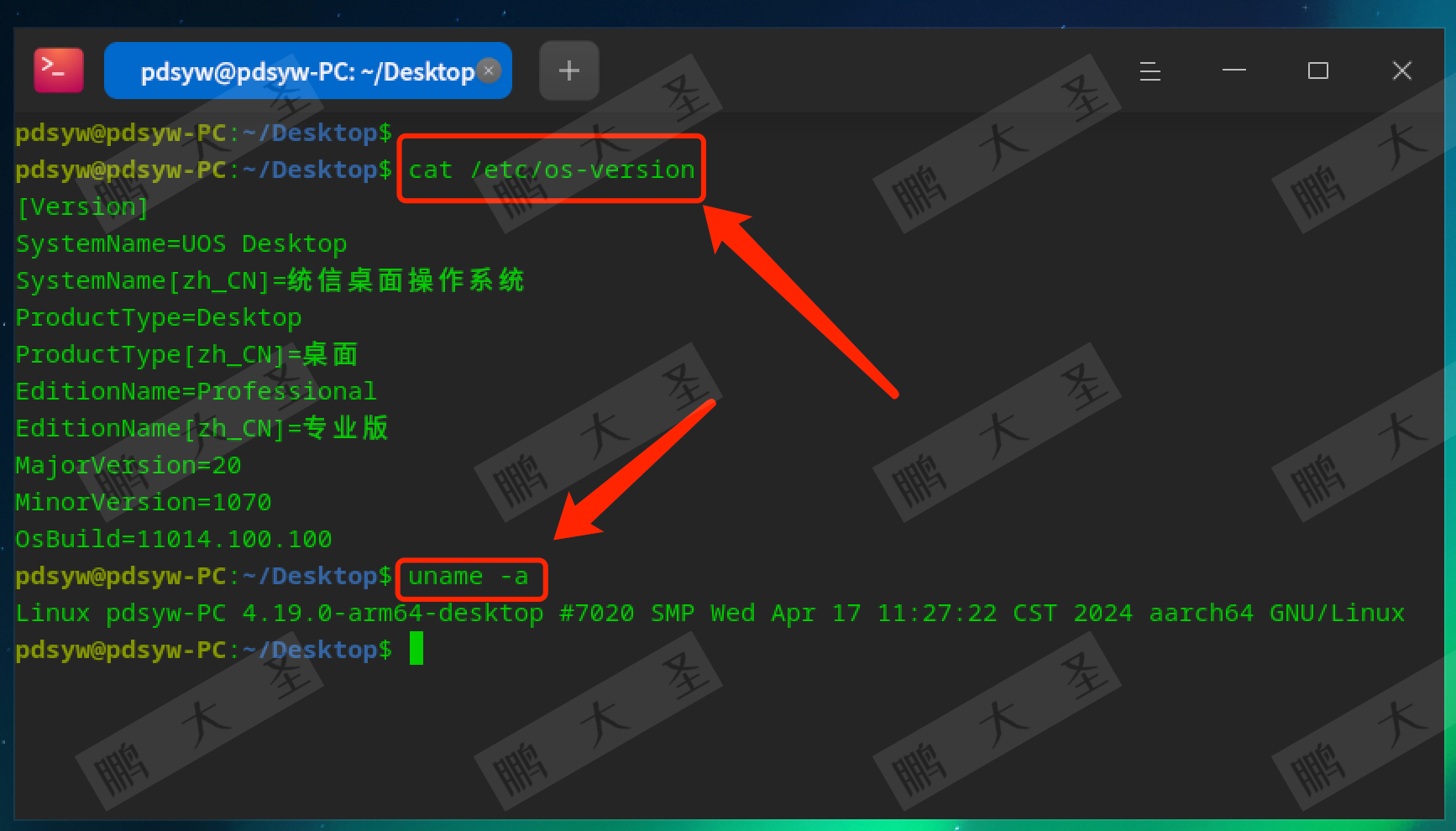
方法一:通过发送到任务栏实现
1.鼠标右键发送到任务栏
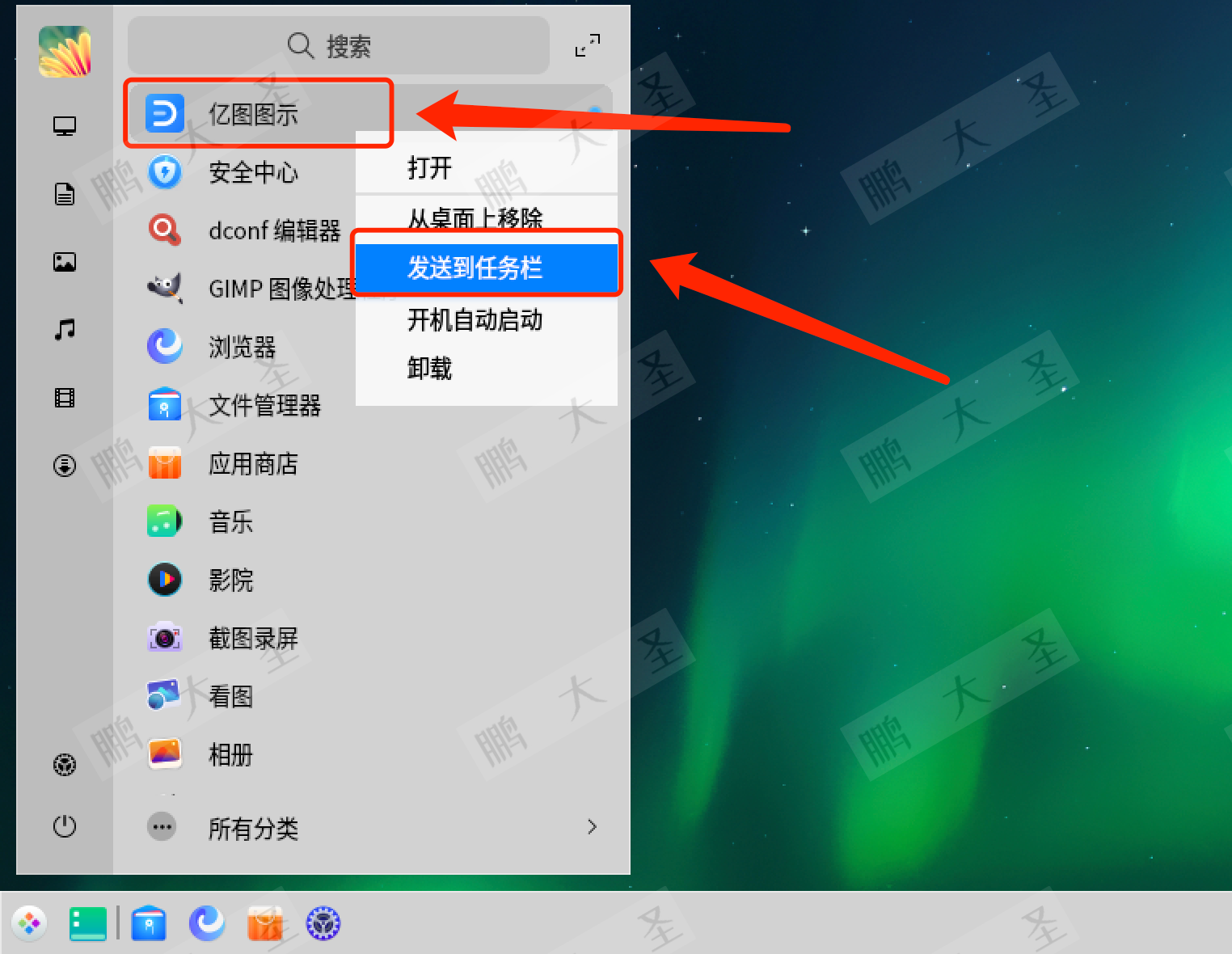
2.任务栏驻留
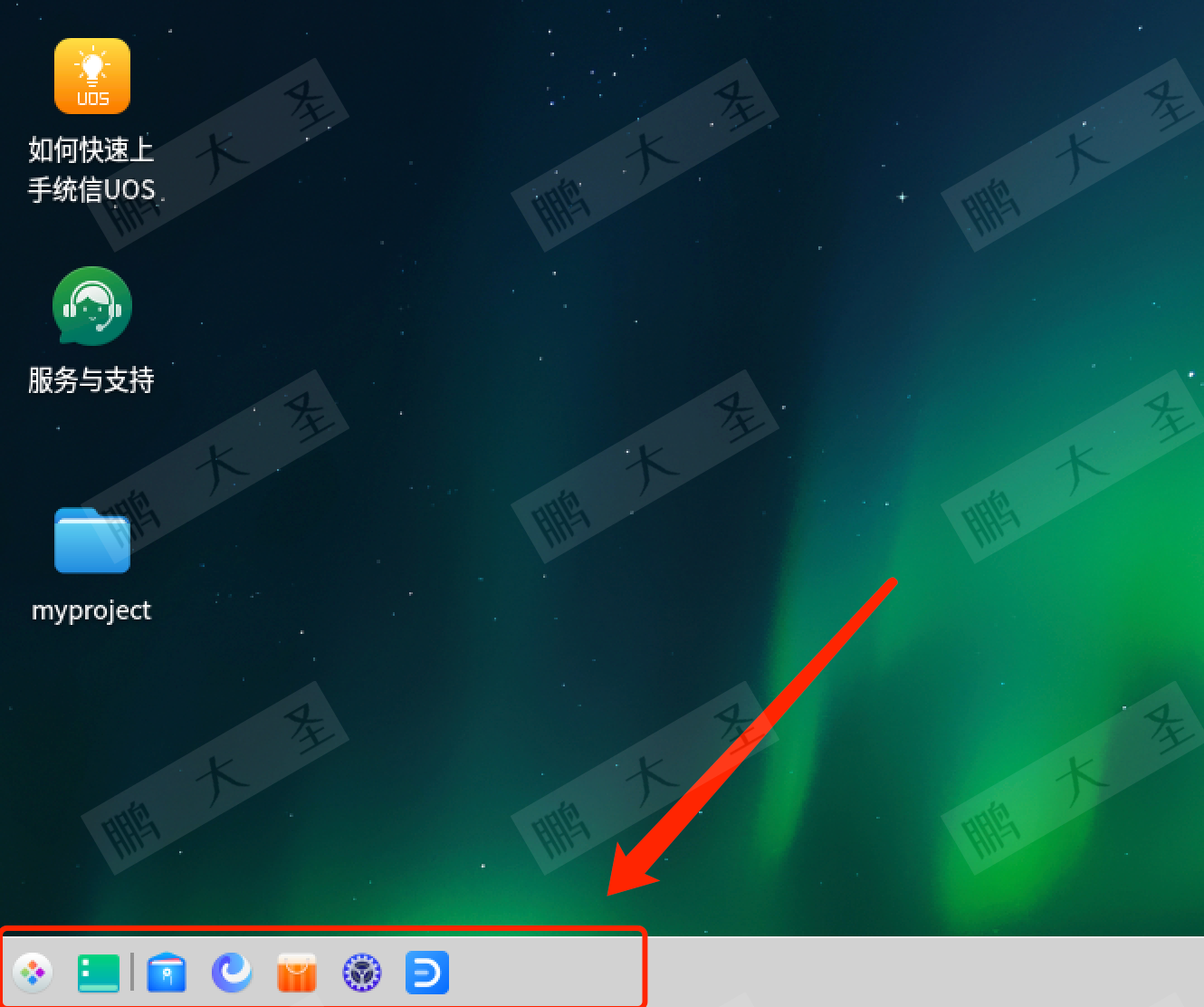
方法二:通过dconf工具
1.下载dconf编辑器
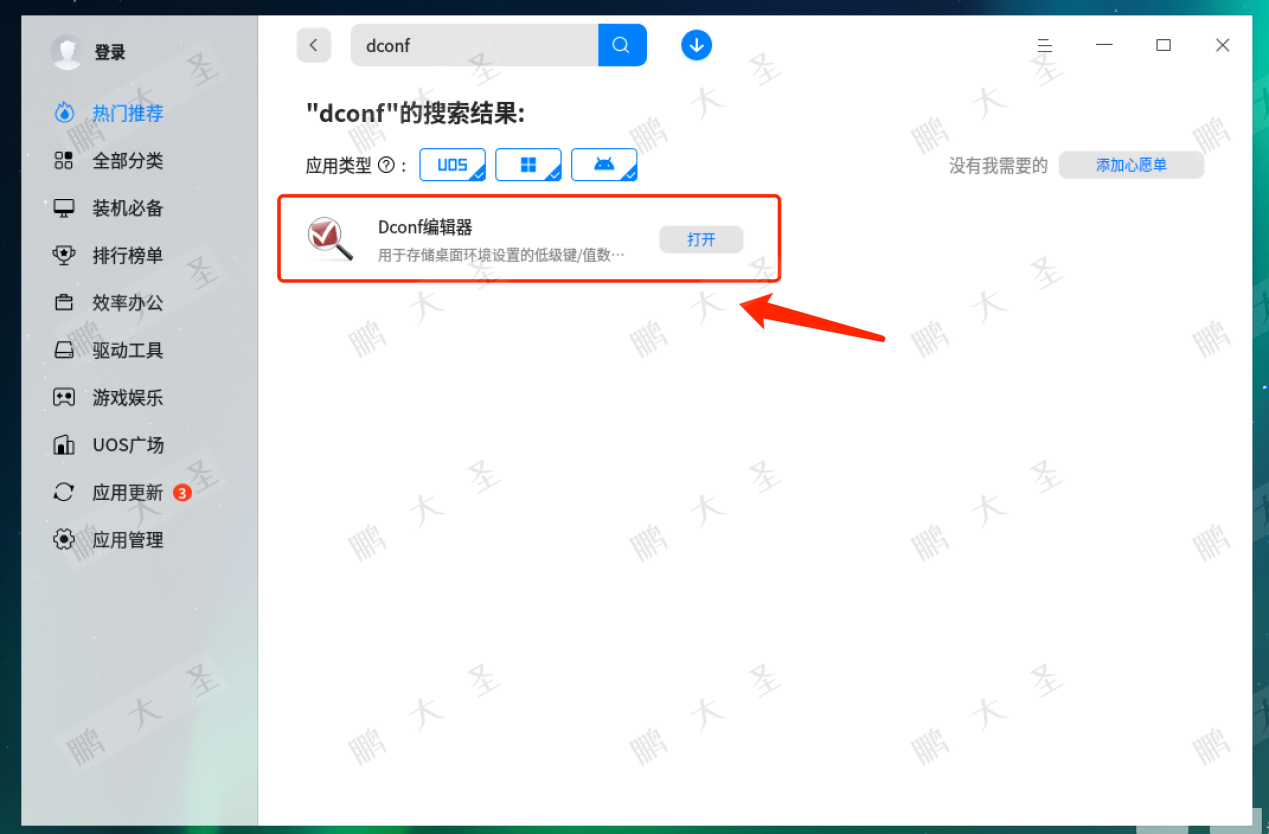
2.打开dconf
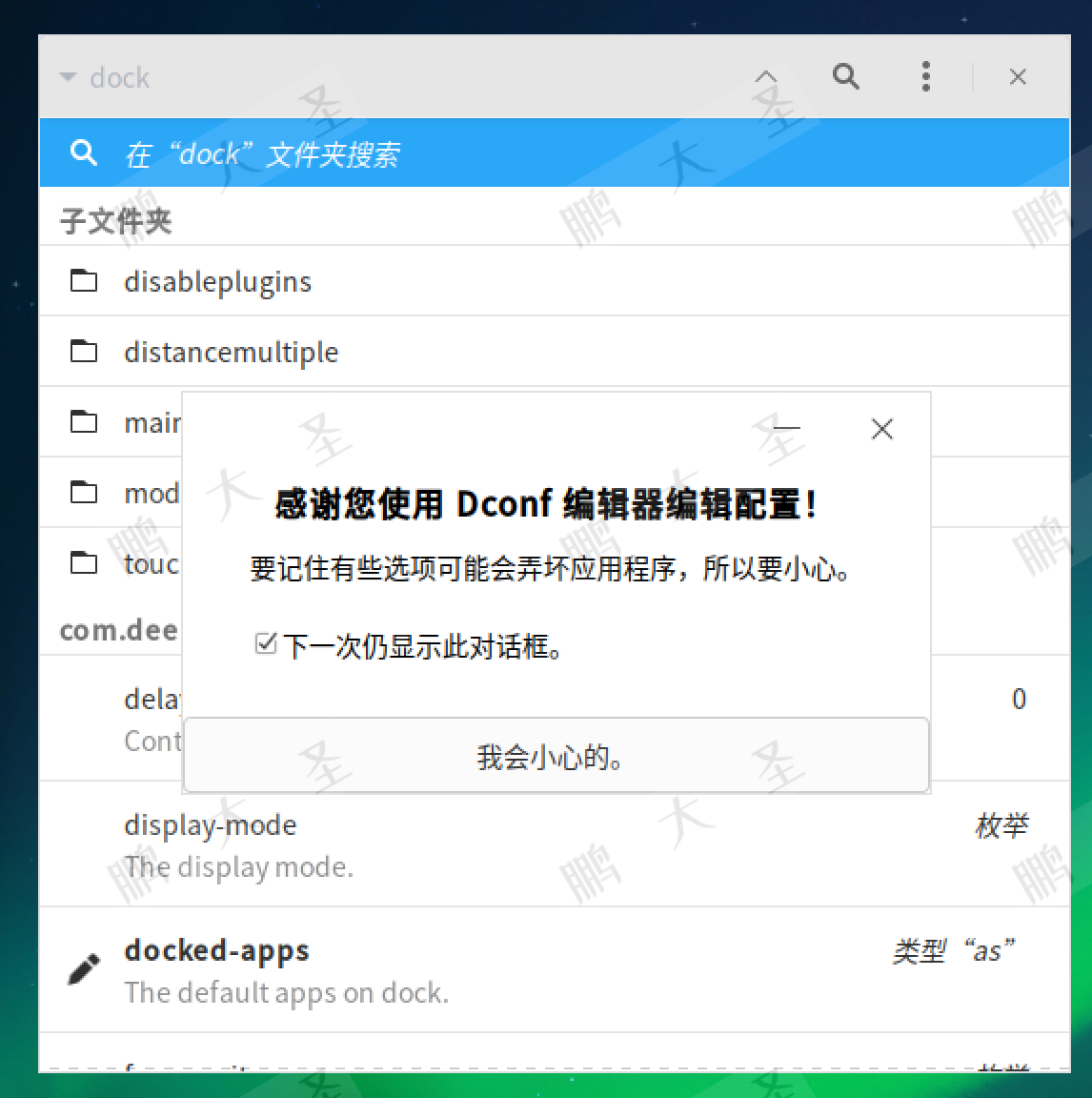
3.进入路径下
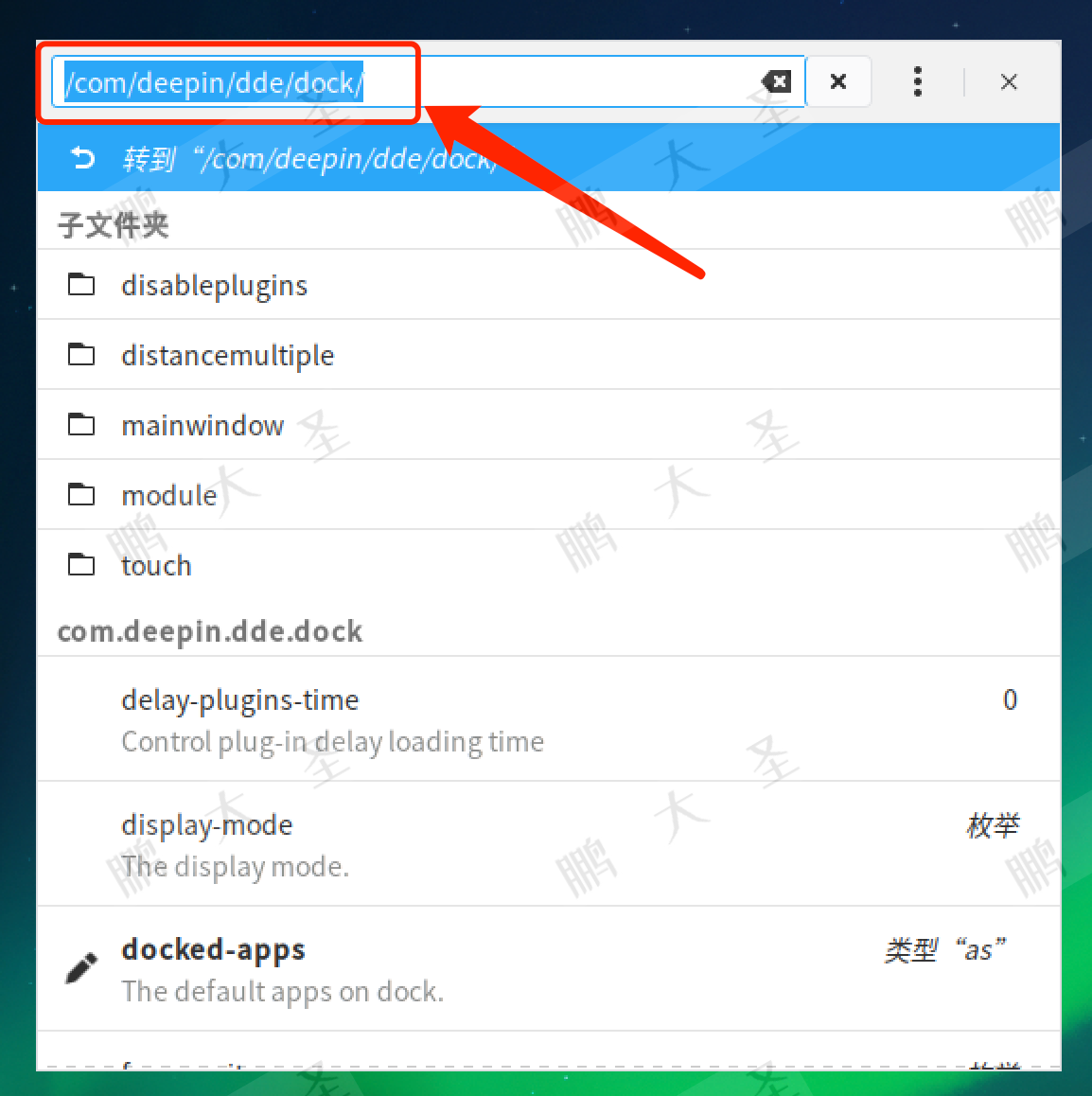
4.选择docked-apps
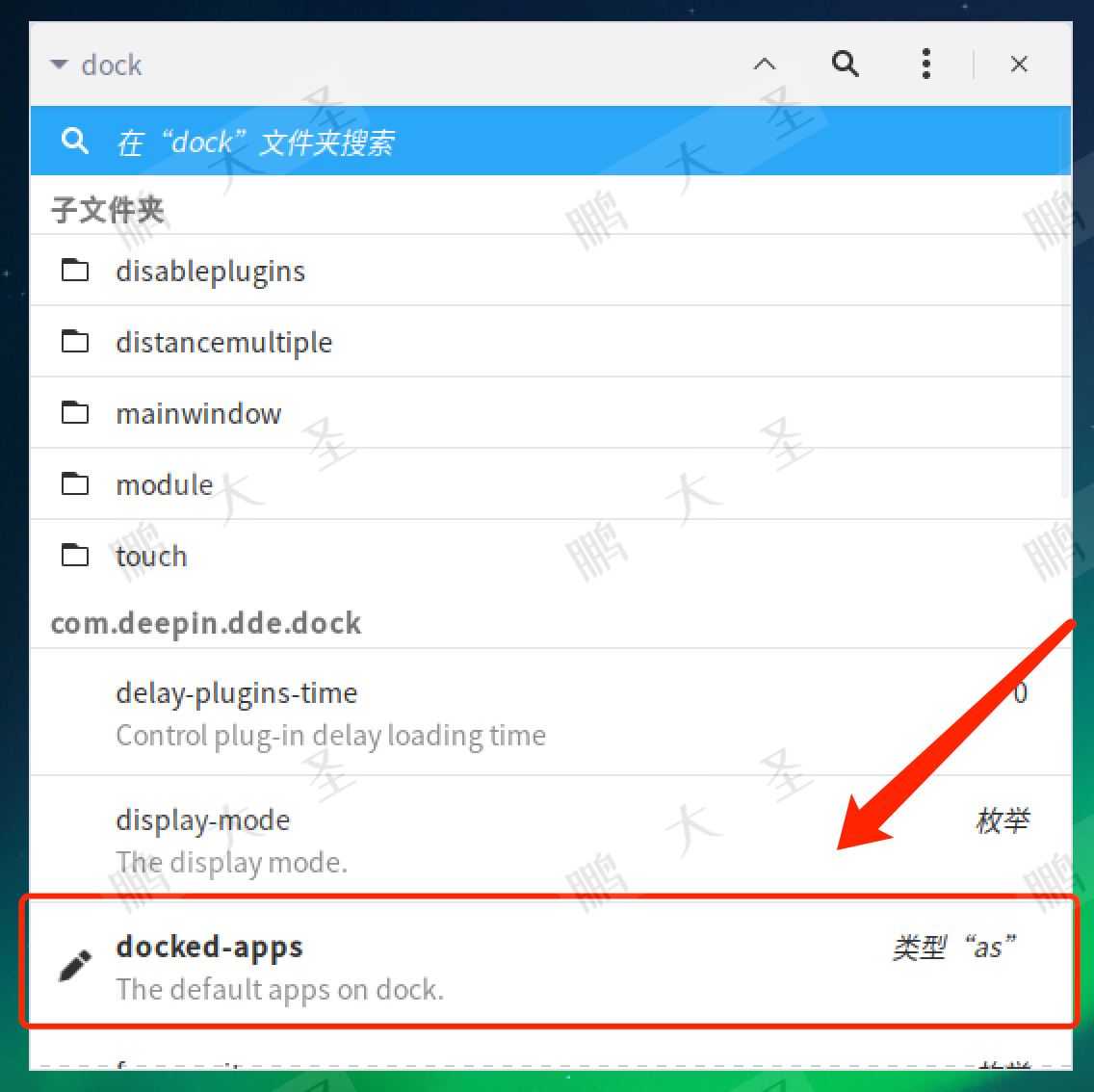
5.查看自定义值

6.查看需要驻留的软件名称
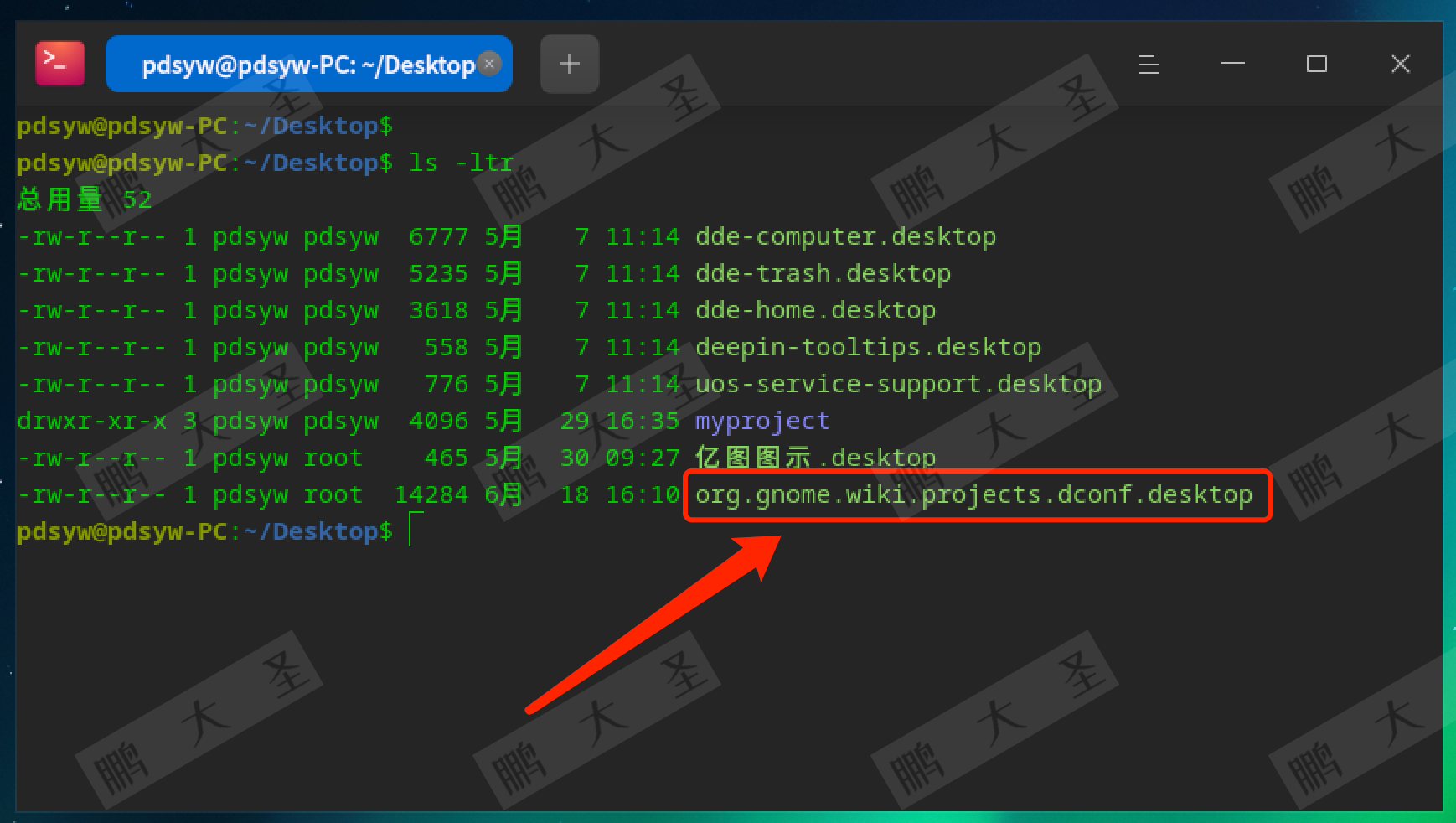
7.编辑自定义值
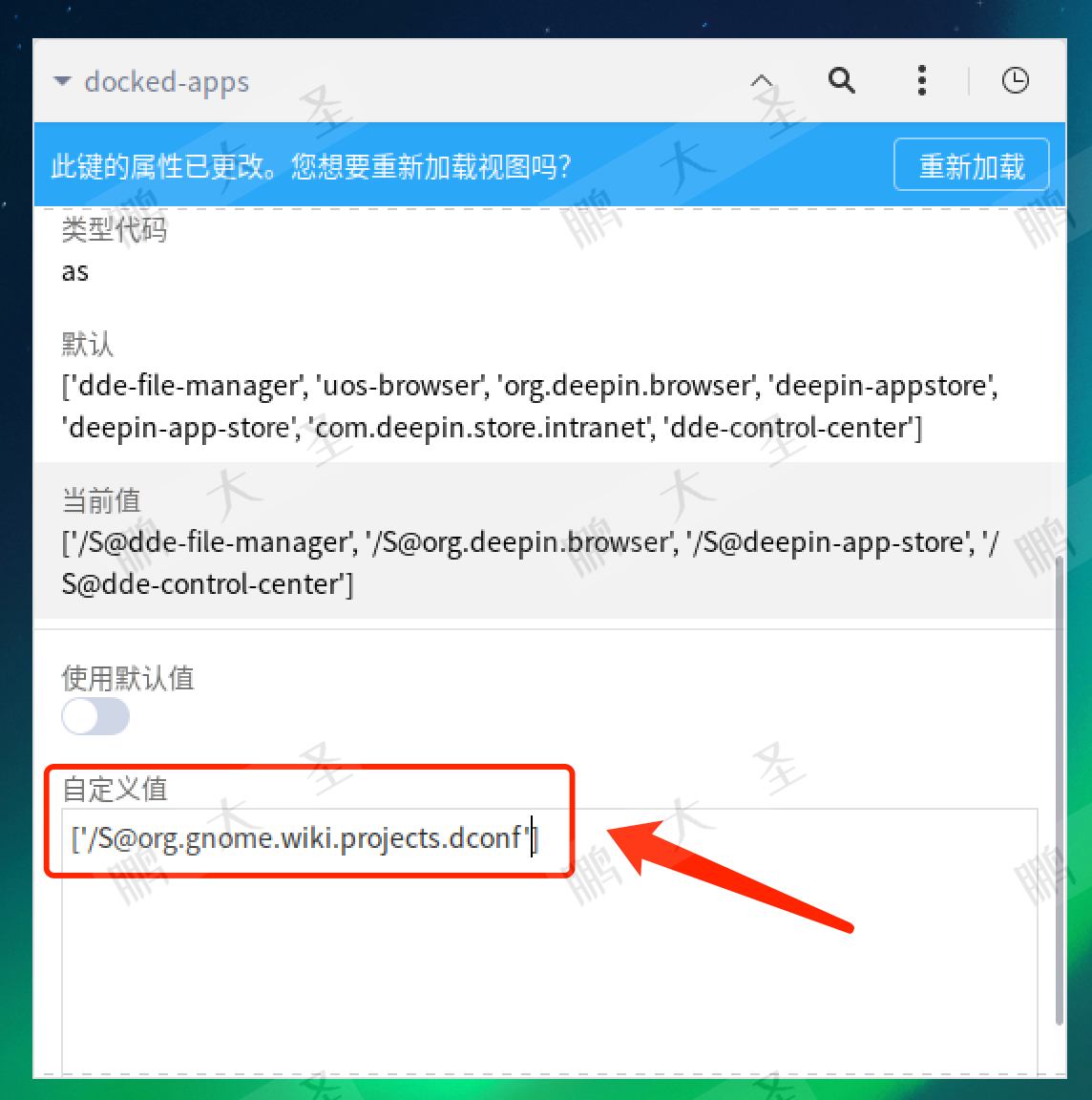
8.注销
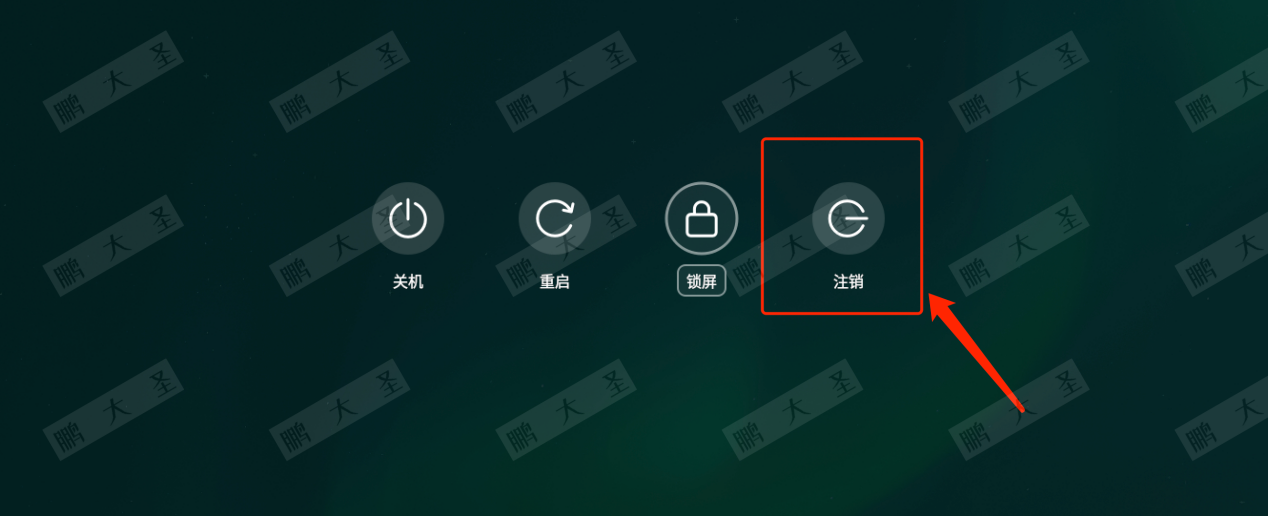
9.软件已经驻留
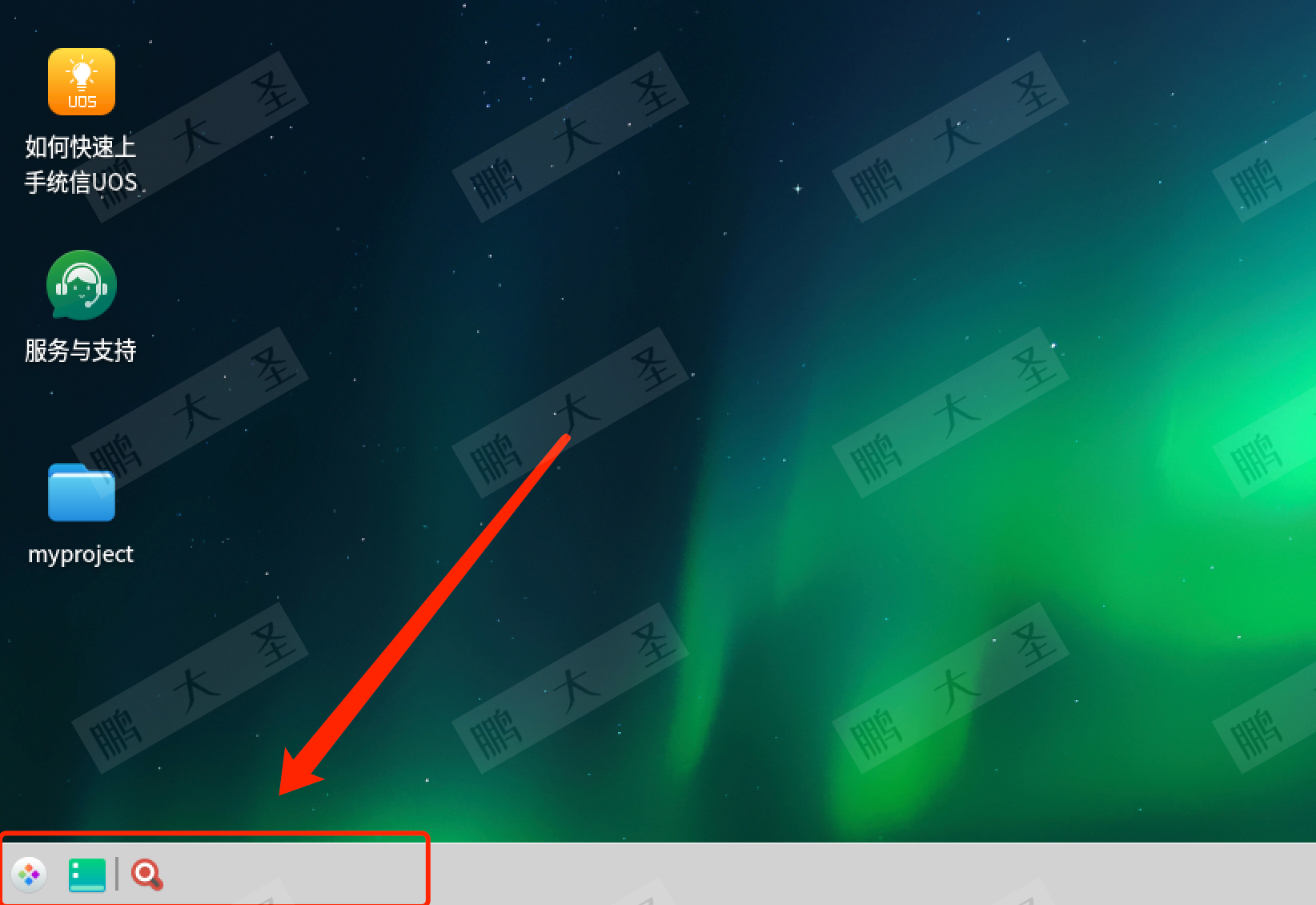
方法三:通过gsettings命令
1.查看当前值
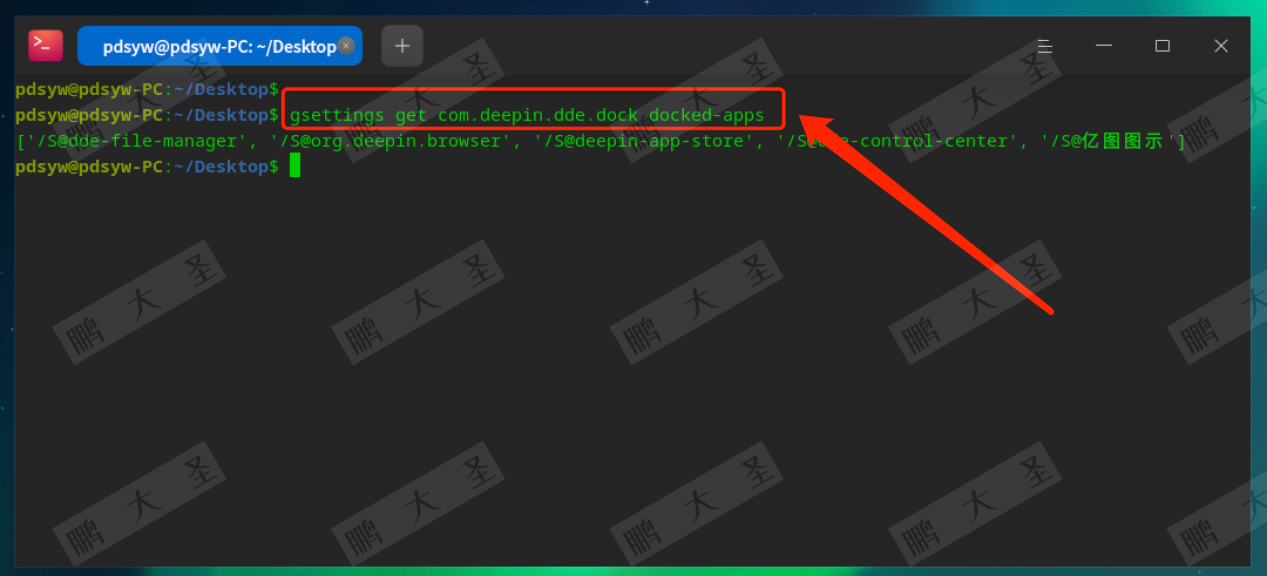
2.查看需要驻留的软件名称
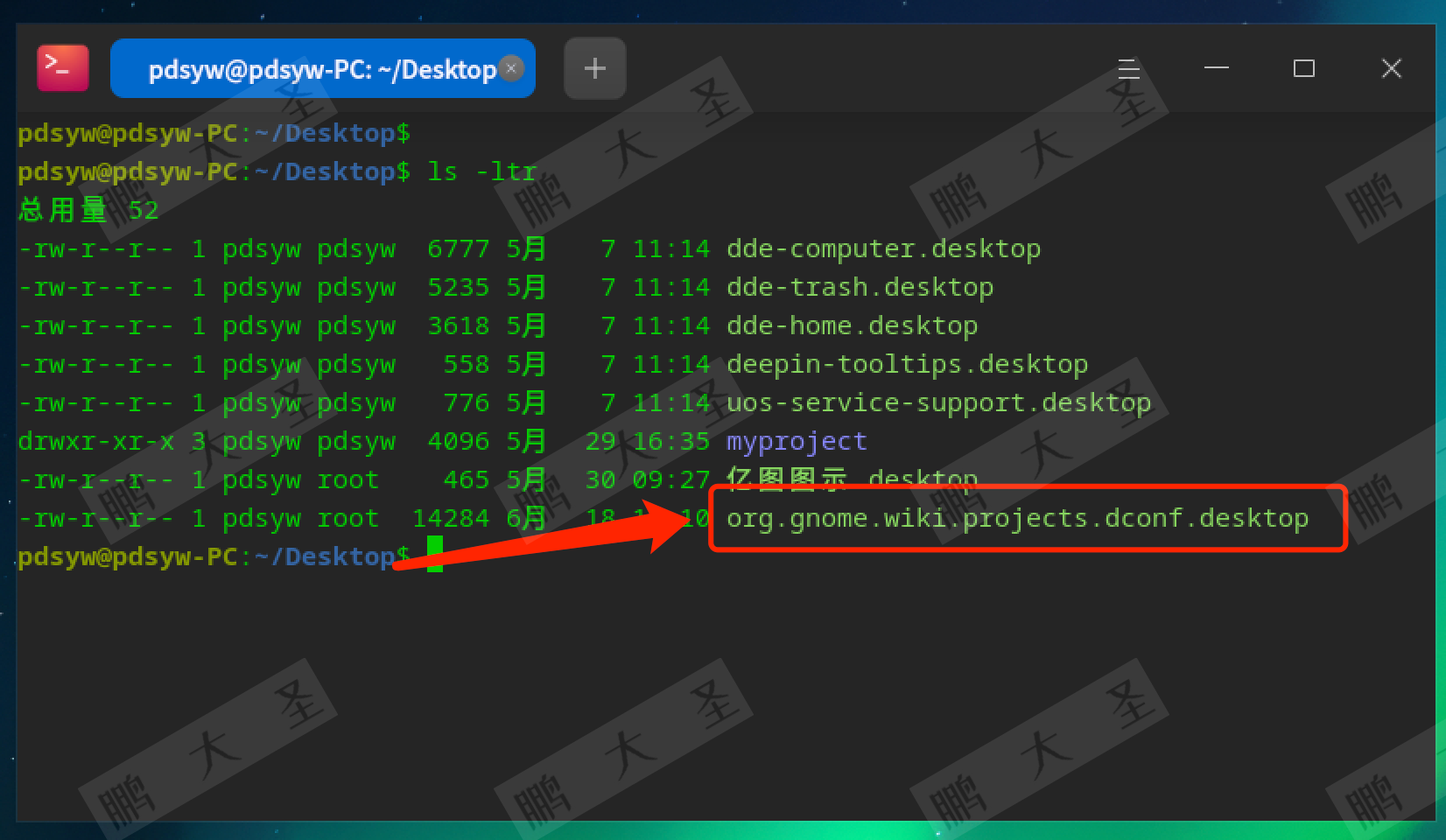
3.设置驻留
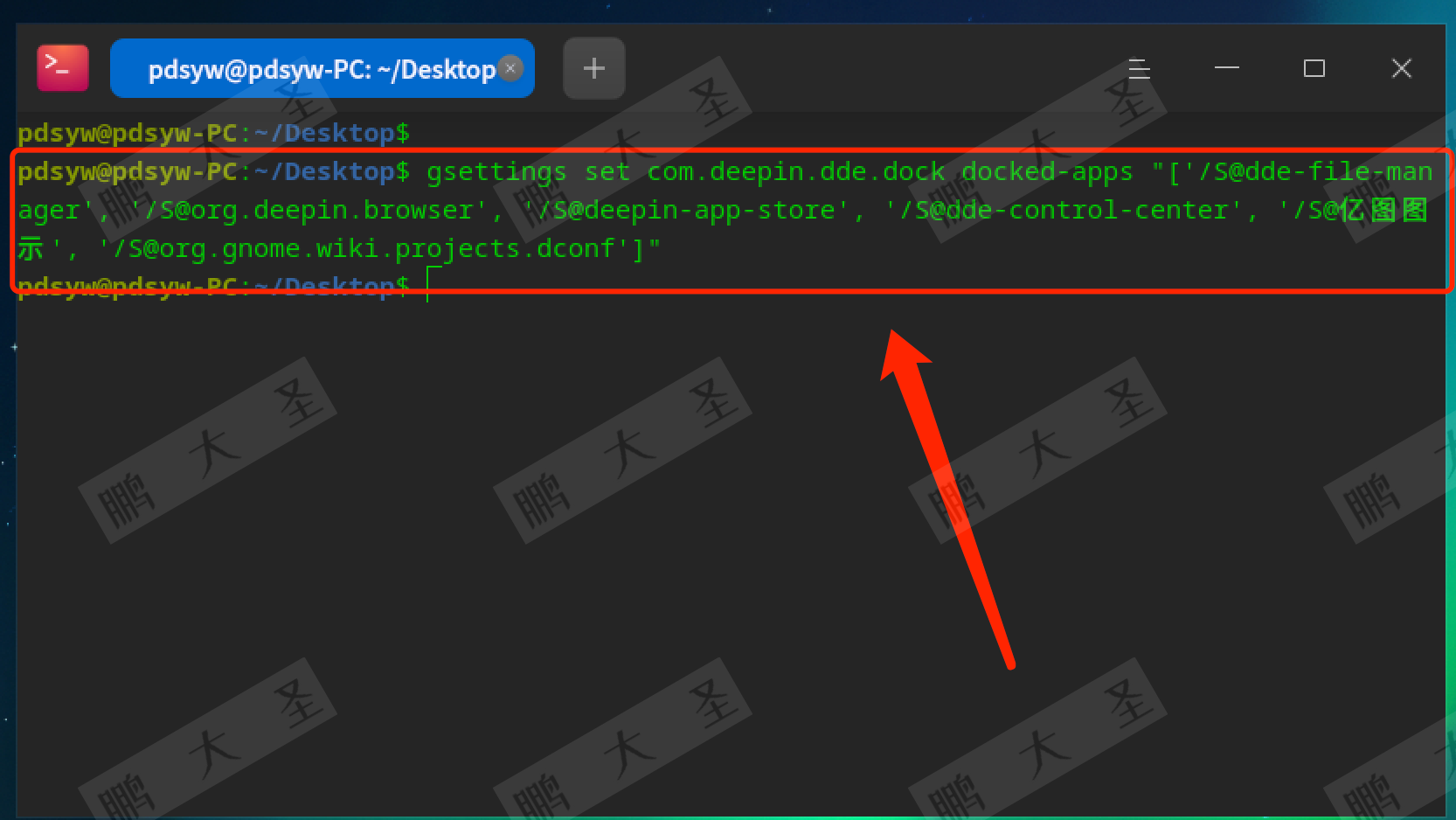
4.再次查看当前值
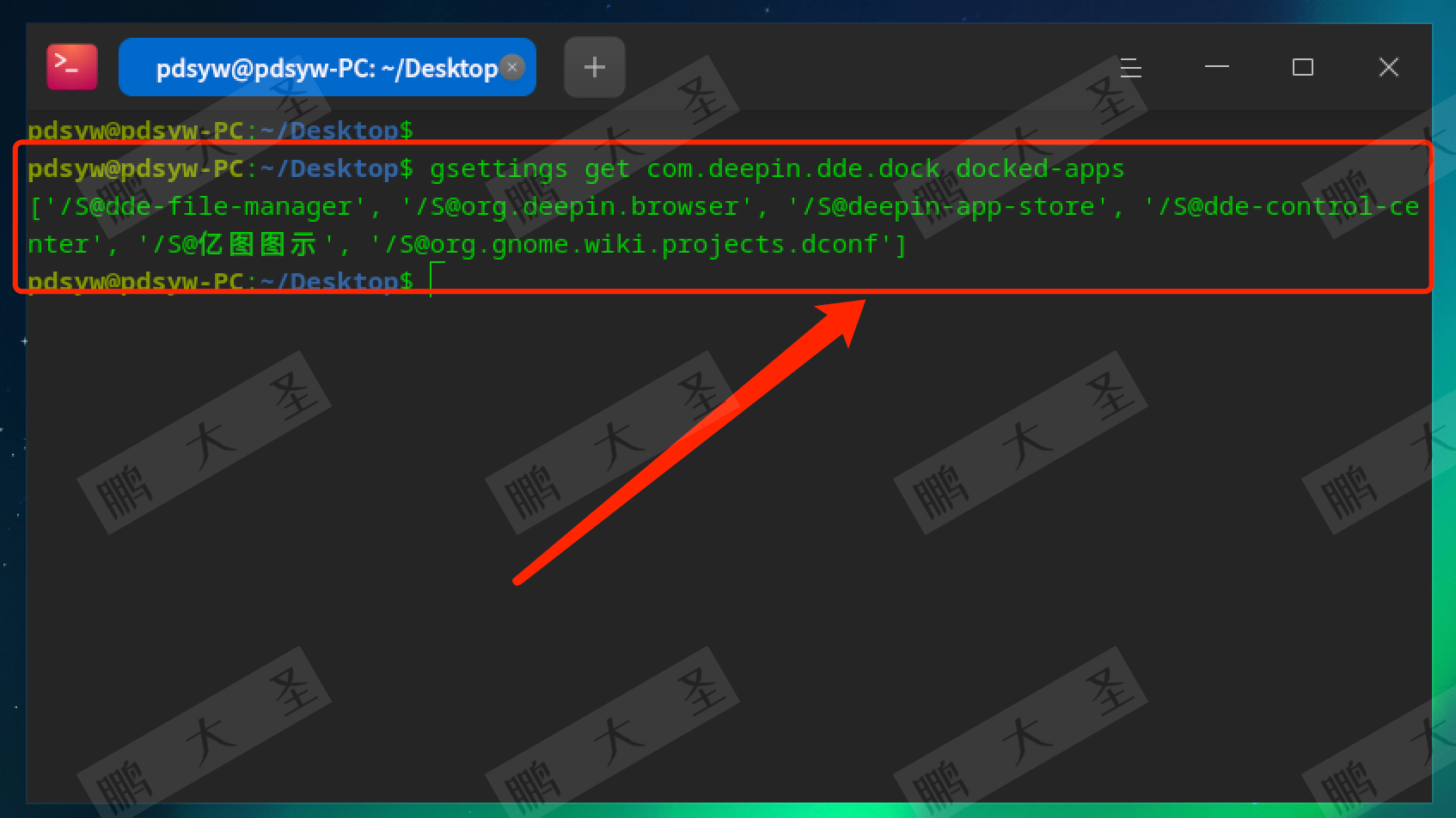
5.注销
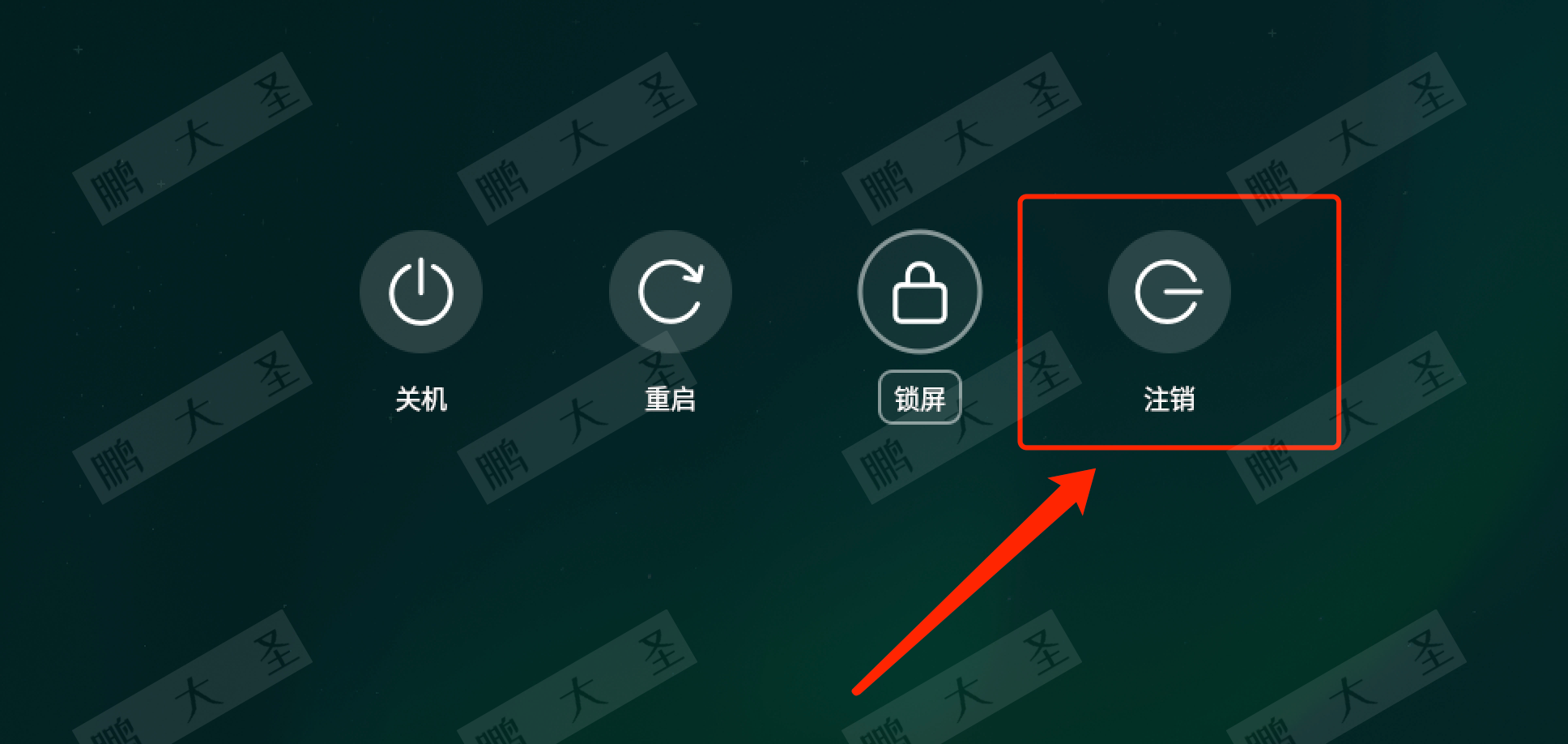
6.软件已经驻留
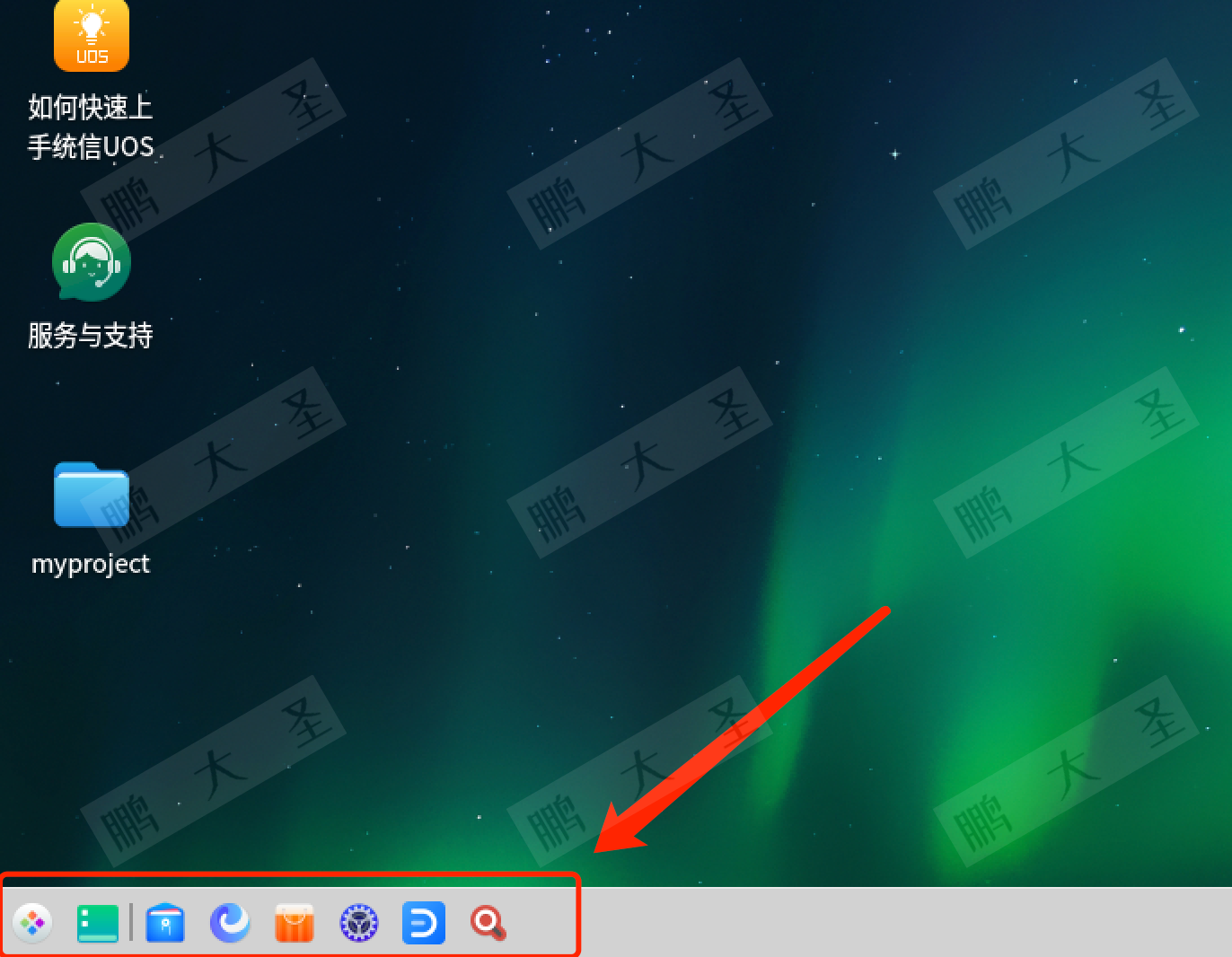
通过本文的介绍,您应该已经了解了如何在统信桌面操作系统上使用命令行将软件图标添加到任务栏。掌握这一技巧可以帮助您快速、便捷地定制和优化桌面环境,提升工作效率。如果您觉得这篇文章有用,请分享和转发。同时,别忘了点个关注和在看,以便未来获取更多实用的技术信息和解决方案。感谢大家的阅读,我们下次再见!

)





)



功能用什么库比较合适)

)




的设计与实现)
